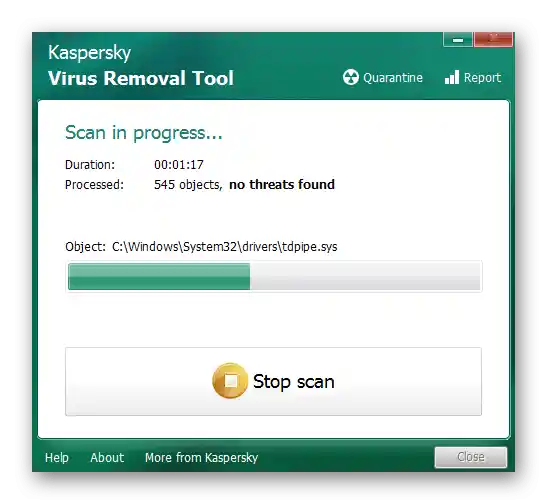Sadržaj:
Metod 1: Podešavanje obaveštenja u pretraživaču
Najčešće, pojava reklama u donjem desnom uglu radne površine izazivaju obaveštenja koja su dodata u pretraživač sa raznih sajtova. Korisnici sami pritisnu dugme "Dozvoli" kada se pojavi odgovarajuće obaveštenje, nakon čega se podešavanja čuvaju. Kao rezultat, s vremena na vreme se pojavljuje reklama povezana sa tim ili onim sajtom. To se može izbeći ako se zabrani prikazivanje obaveštenja, međutim, ako su već dodata, biće potrebno očistiti listu dozvola, o čemu se govori u drugom članku na našem sajtu na primeru pretraživača Google Chrome.
Detaljnije: Isključivanje push-obaveštenja u Google Chrome-u
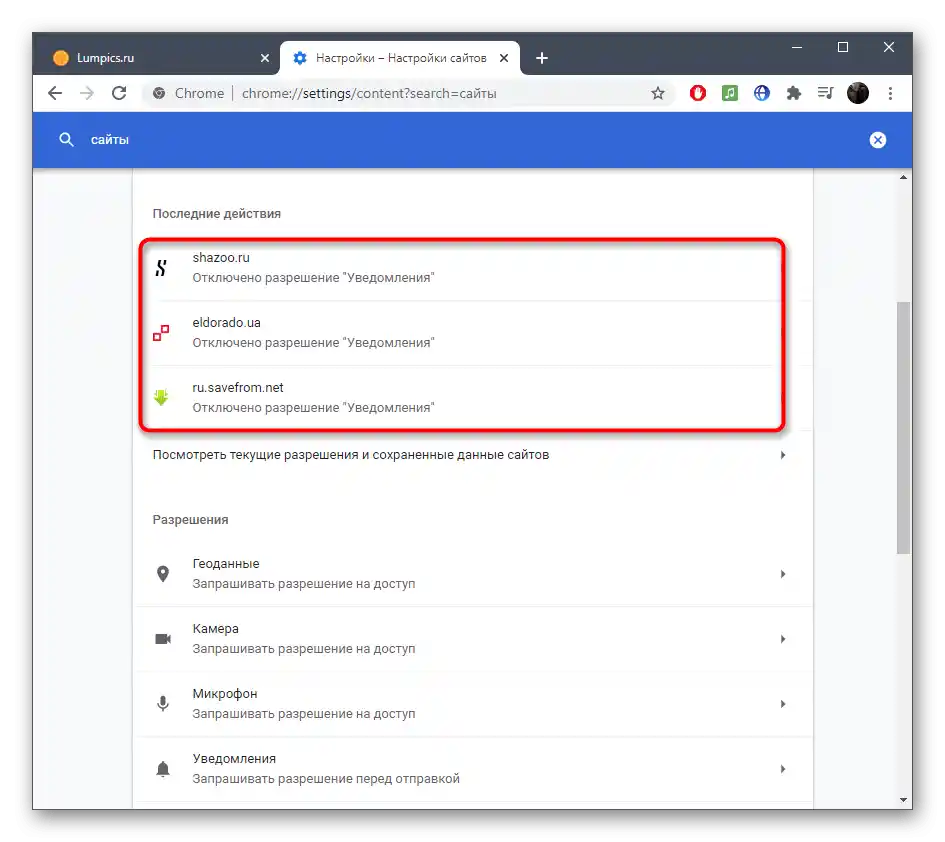
Metod 2: Korišćenje ekstenzije za blokiranje reklama
Nije svakom korisniku lako da se oslobodi svih reklama i obaveštenja koja se pojavljuju prilikom pregledanja sajtova, posebno kada su u pitanju nepošteni vlasnici koji dovode u zabludu manje iskusne korisnike. Da biste izbegli slučajnu aktivaciju reklama koje će se kasnije pojaviti u desnom uglu radne površine, pokušajte da instalirate blokator u obliku ekstenzije.
Detaljnije: Kako ukloniti reklamu iz pretraživača
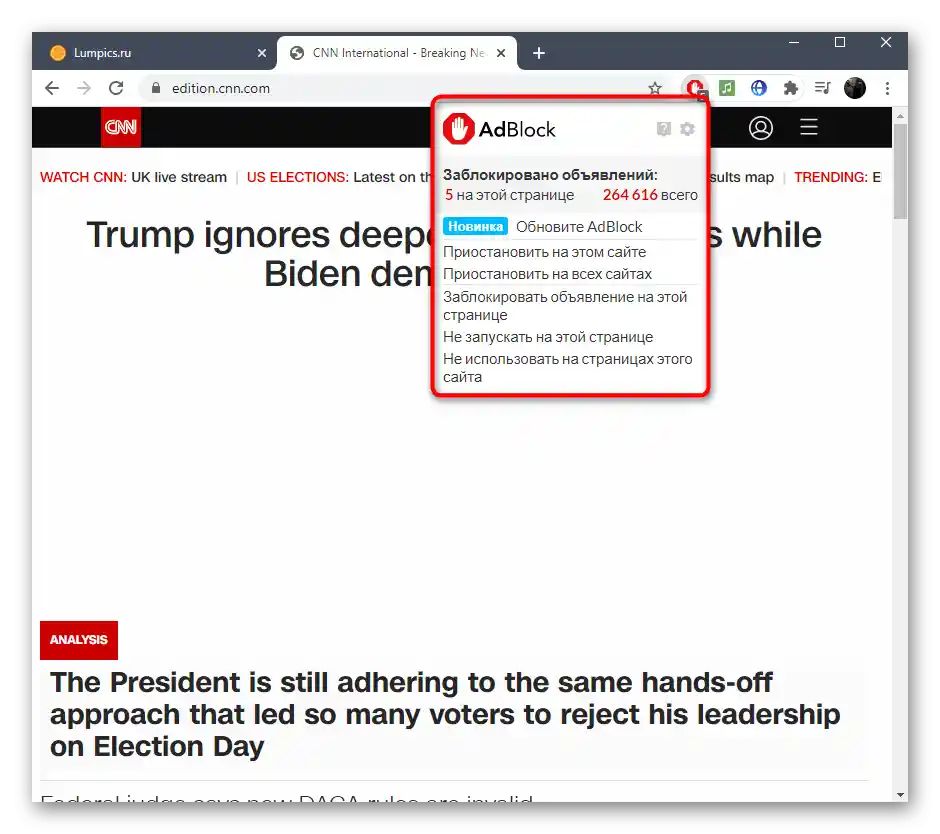
Metod 3: Podešavanje parametara privatnosti
Jedna od radikalnih metoda je podešavanje pravila koja zabranjuju prikazivanje obaveštenja za sve aplikacije.Ako ste sigurni da vam nijedno obaveštenje, uključujući i reklamna, nije potrebno, izvršite sledeće korake da ih isključite.
- Otvorite meni "Start" i idite na "Podešavanja".
- Kliknite na pločicu sa nazivom "Privatnost".
- U levom spisku izaberite opciju "Obaveštenja".
- Pomaknite klizač koji se odnosi na opciju "Dozvoli aplikacijama da pristupaju obaveštenjima" u isključeno stanje.
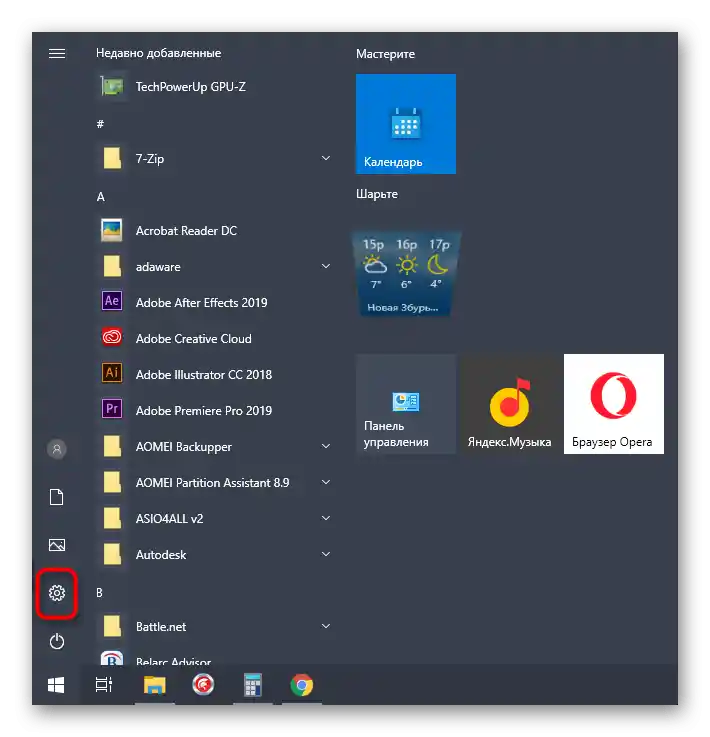
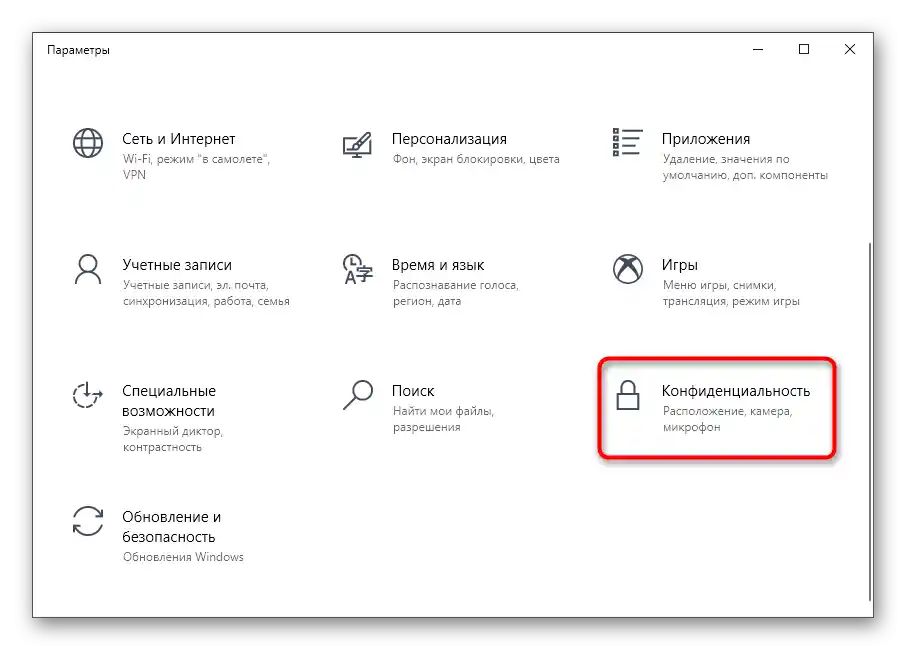
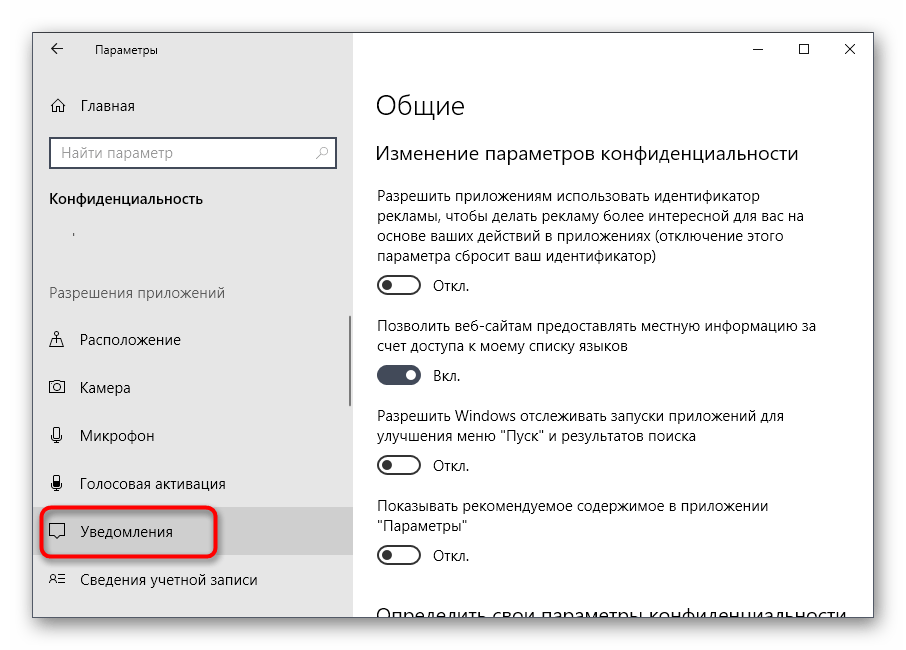
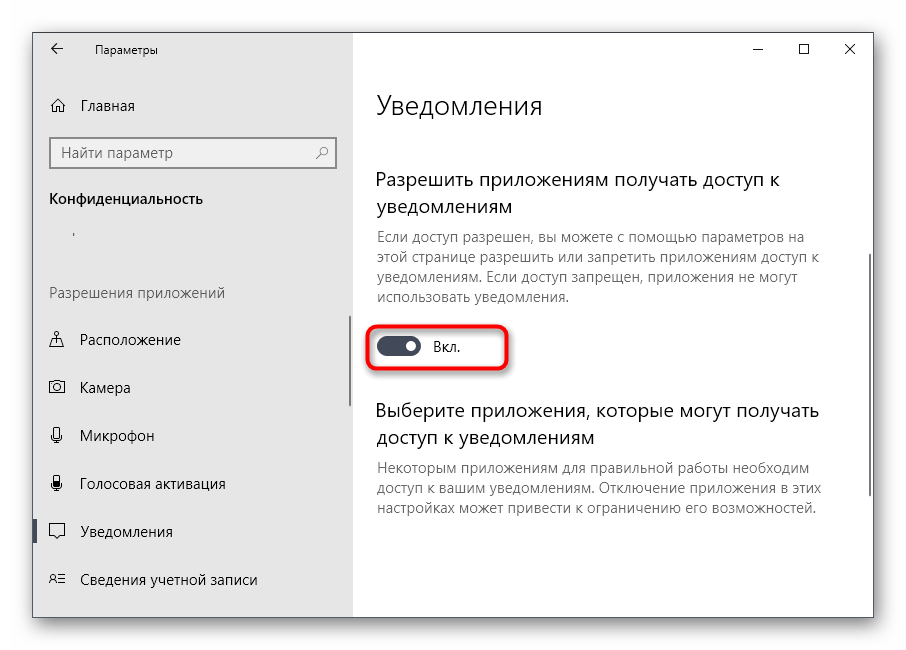
Imajte na umu da je ova opcija pogodna samo u situacijama kada želite da se oslobodite obaveštenja svih aplikacija bez izuzetka. Ako želite da ograničite samo veb pregledač, koristite sledeću metodu.
Metod 4: Podešavanje sistemskih obaveštenja
U aplikaciji "Podešavanja" postoji još jedna stavka koja omogućava podešavanje obaveštenja koja se primaju od određenih programa, uključujući i pregledače. U odgovarajućem meniju preporučujemo da pažljivo pregledate spisak svih korišćenih programa kako biste pronašli sumnjiv ili onaj koji može izazvati pojavu reklama.
- U glavnom meniju "Podešavanja" kliknite na blok "Sistem".
- Idite na stavku "Obaveštenja i akcije".
- Pregledajte spisak svih aplikacija i odlučite čija obaveštenja treba isključiti.
- Kliknite na samu aplikaciju za detaljnije podešavanje obaveštenja, ako ih ne treba samo isključiti, već promeniti način prikazivanja.
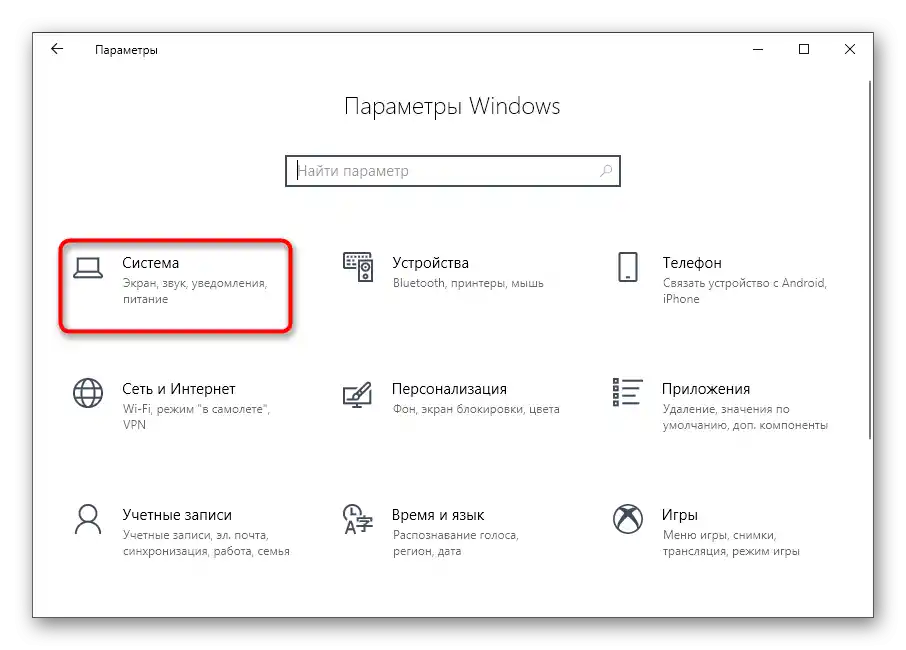
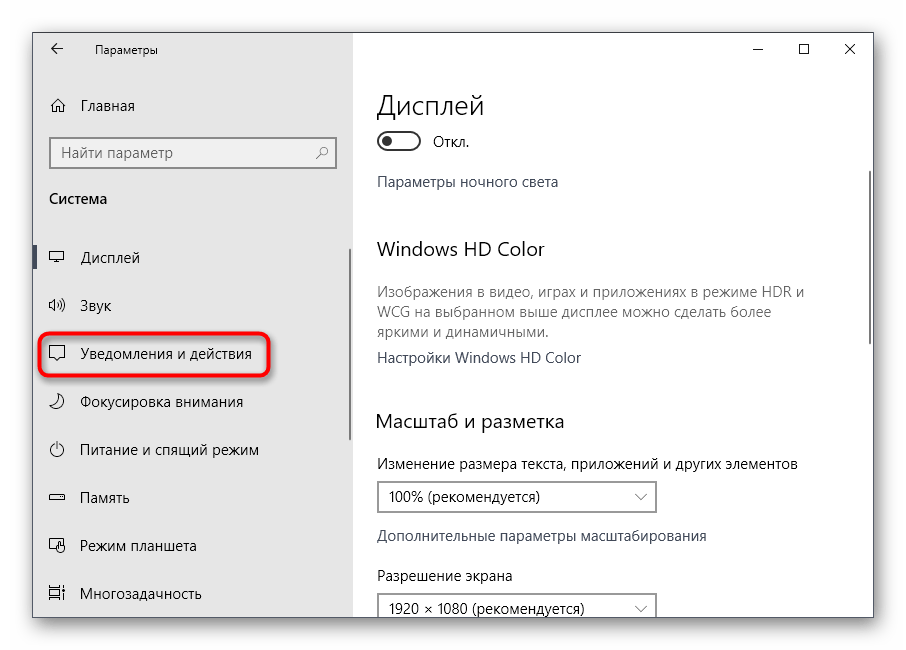
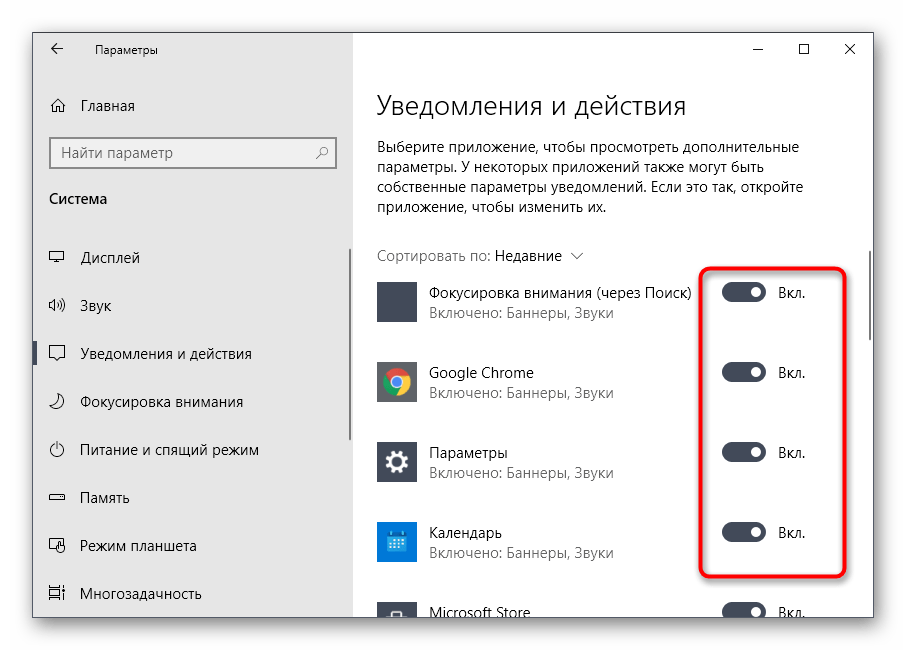
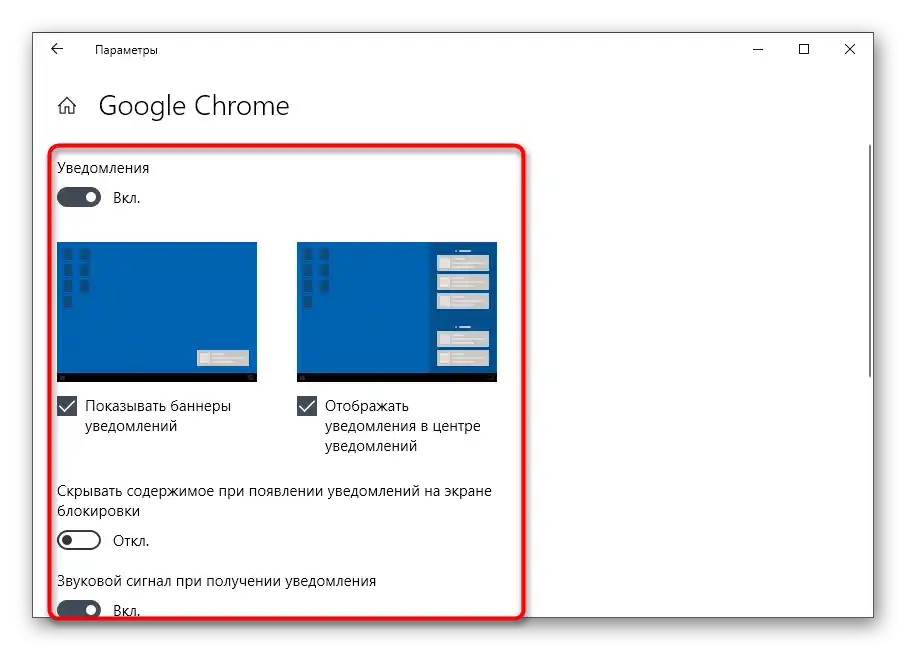
Ako ste ovde pronašli taj softver koji izaziva prikazivanje reklama, a ispostavilo se da ga niste instalirali na računar ili vam jednostavno nije potreban, deinstalirajte ga — to će pomoći da se oslobodite reklama.Detaljna uputstva o tome kako se deinstaliraju programi u Windows-u možete pronaći u članku na linku ispod.
Više informacija: Instalacija i deinstalacija programa u Windows 10
Metod 5: Uključivanje režima fokusiranja pažnje
Ako ste nakon provere svih programa došli do zaključka da trenutno ne želite potpuno isključiti reklame ili ukloniti aplikaciju, možete iskoristiti režim "Fokusiranje pažnje", koji će vas zaštititi od pojavljivanja reklama na ekranu i ostaviti samo važne obaveštenja.
- Kliknite desnim tasterom miša na ikonu "Centra za obaveštenja" na traci sa zadacima.
- Pojaviće se meni, u kojem pređite kursorom na "Fokusiranje pažnje" i izaberite opciju "Samo obaveštenja".
- Ikona obaveštenja će se promeniti, a kada pređete mišem preko nje, pojaviće se poruka o aktivnom stanju razmatranog režima.
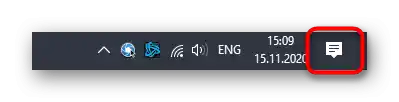
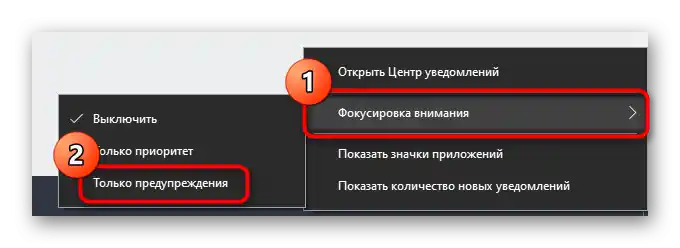
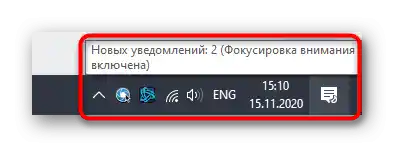
Metod 6: Čišćenje računara od virusa
Završava naš materijal metod koji podrazumeva čišćenje računara od virusa, i biće koristan u slučajevima kada nije uspelo da se otkrije pravi uzrok stalnog pojavljivanja reklama u operativnom sistemu. Sasvim je moguće da je došlo do infekcije malverom, koji prikazuje obaveštenja. Bilo koji antivirus bi trebao da ga otkrije i ukloni, a o izboru odgovarajućeg rešenja čitajte dalje.
Više informacija:
Borba protiv računarskih virusa
Borba protiv reklamnih virusa